1. 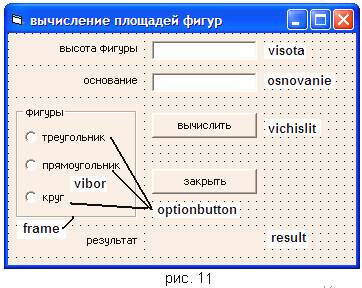 Открыть новый проект. Внешний вид формы показан на рис. 11. Задать свойство name формы Example2_1.
Открыть новый проект. Внешний вид формы показан на рис. 11. Задать свойство name формы Example2_1.
2. Установить на форме объект Frame – рамка (из набора инструментов general). РамкаFrame – это объект–контейнер, предназначенный для объединения нескольких объектов в группу. Он имеет свойство name, свойство caption (установить это свойство – фигуры), которое задает надпись в заголовке рамки, цвет и шрифт устанавливаются как у метки.
3. Установить в рамке три объекта Option button – кнопка выбора (см. рис. 11). Этот объект используется в группе не менее 2-х, иначе не будет выбора. Т.к. кнопки используются в группе, удобно для каждой из них устанавливать одно и тоже свойство Name. Установить в проекте для кнопок выбора это свойство: vibor. Положение кнопки относительно надписи справа или слева задается свойством Alignment, объемный или плоский вид свойством Appearance, установка шрифта и цвета как у метки.
Будьте внимательны! При задании такого же значения свойства name у 2-ой кнопки, появится сообщение о создании контрольного массива объектов – control array, на которое следует ответить – yes/да. Чтобы различать кнопки между собой, необходимо для них устанавливать различные значения свойства Index, для удобства написания текста программы.
После установки всех объектов Option button следует убедиться, что свойства Index этих объектовпринимают значения от 0 до 2. Значение объекта Option Button (т.е. состояние – нажата кнопка или нет) сохраняется в его свойстве Value, которое принимает значения true/истина или false/ложь. К этому свойству можно обращаться в текстах программы. Свойства caption для этих кнопок: треугольник, прямоугольник, круг соответственно.
4. Установить остальные элементы формы в соответствие с рис. 11, свойства name для объектов указаны на рисунке рядом с ними.
5. Вызвать окно редактора для кнопки вычислить, ввести следующий текст программного кода:
Private Sub vichislit_Click() { появляется автоматически }
Dim h, w, r As Single ‘ описание переменных типа Single
h=val(visota.Text) ‘ перем. h присваиваем знач. из текст. поля visota
w=val(osnovanie.Text) ‘ w присваиваем знач. из текст. поля osnovsnie
If vibor(0).Value Then ‘ условный оператор – нажата 1-ая кнопка
r=h*w/2 ‘ площадь треугольника
ElseIf vibor(1).Value Then ‘ условный оператор – нажата 2-ая кнопка
r=h*w ‘ площадь прямоугольника
Else ‘ условный оператор – иначе
r=3.14*h*h ‘ площадь круга
End If ‘ конец условного оператора
result.Caption=r ‘ метке result присваиваем вычисленное значение
End Sub { появляется автоматически }
6. Вызвать окно редактора для кнопки закрыть, ввести следующий текст процедуры:
Private Sub Command2_Click() { появляется автоматически }
End ‘ конец
End Sub { появляется автоматически }
7. При запуске программы необходимо, чтобы одна из кнопок выбора была бы «нажата» по умолчанию. Для этого необходимо свойству Value одной из кнопок присвоить значение True. Это необходимо задать в процедуре загрузки той формы, где находятся эти кнопки. Для этого вызвать окно редактора для формы 2-м щелчком по «пустому» месту на форме, и записать следующую процедуру:
Private Sub Form_Load() {появляется автоматически}
vibor(0).Value=True ‘ нажата 1-ая кнопка
End Sub { появляется автоматически }
8. Запустить программу и убедиться в правильности ее работы, при необходимости исправить ошибки, а затем сохранить проект и форму.
 2015-01-07
2015-01-07 516
516








